windows环境下利用Gitblit搭建Git服务并实现自动部署站点
Git服务搭建多见于linux环境,但windows主机也不少,目前网上文章诸多不全,且以讹传讹,不甚清楚。下面介绍windows环境下的自动部署和发布。
所需环境及资源:Java环境、Gitblit;示例服务器环境:windows server 2012
一、Java环境的安装
1)下载JRE安装包
windows环境下使用GitBlit,必须安装Java环境,而Java环境可采用JRE或JDK两种方式安装,这里采用JRE的方式,其安装包相对JDK也要小不少,若已安装JDK环境可忽略。
JRE安装包传送门https://www.java.com/zh_CN/download,根据需要下载合适的版本,大约七八十M,下载完后安装。
2)设置环境变量
这里以JRE为例,右键这台电脑 => 属性 => 高级系统设置 => 高级 => 环境变量 => 系统变量。
当前Java的安装目录如下:C:\Program Files\Java\jre1.8.0_261
新建变量名:JAVA_HOME,变量值:C:\Program Files\Java
新建变量名:CLASS_PATH, 变量值:.;%JAVA_HOME%\jre1.8.0_261\lib
编辑变量名:Path,在已有值的最后添加 :;%JAVA_HOME%\jre1.8.0_261\bin;
在命令行中运行 java -version ,看到输出版本号即安装成功。
二、下载GitBlit并解压(无需安装)
GitBlit下载地址:http://www.gitblit.com/,选择windows版本。下载后解压到目录如:E:\software\gitblit-1.9.1
1)新建空文件夹,如:E:\MyGit,用来存放项目(目前测下来依然跑到Gitblit目录下去了,有兴趣的同学可以看看);
2)进入E:\software\gitblit-1.9.1\data目录,编辑defaults.properties文件:
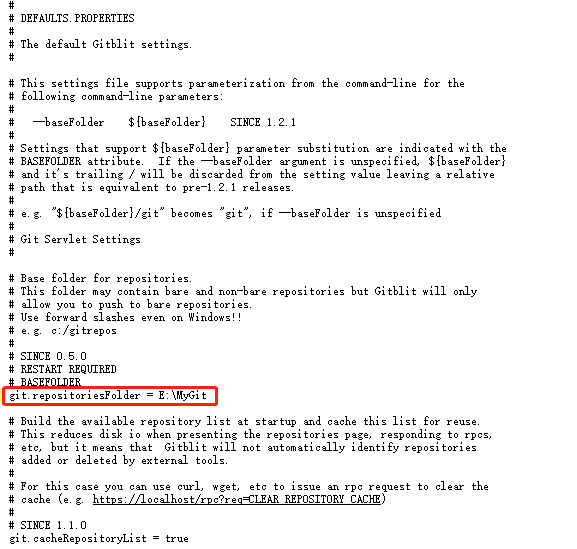
设置http端口,这里写了推荐的8080,httpBindInterface不用设置保留为空,方便后续本地、外网IP皆可访问
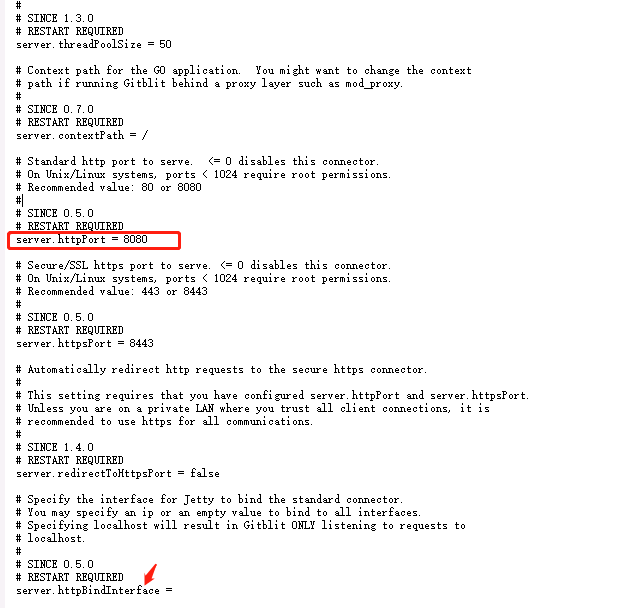
3)gitblit目录双击运行gitblit.cmd
4)浏览器访问http://localhost:8080,登录账户、密码均为:admin
5)设置Gitblit以服务方式启动(关闭命令行后,Gitblit会随之关闭)
5.1 编辑Gitblit目录下的installService.cmd文件,如图所示:
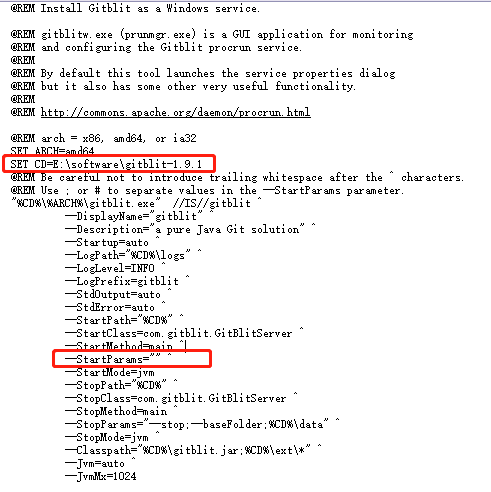
5.2 修改保存后,打开windows命令行窗口,进入到GitBlit根目录,运行installService.cmd
命令一:cd E:\software\gitblit-1.9.1
命令二:installService.cmd
5.3 鼠标右键Gitblit目录下的gitblitw.exe文件,作类似如下设置(根据自己的安装目录):
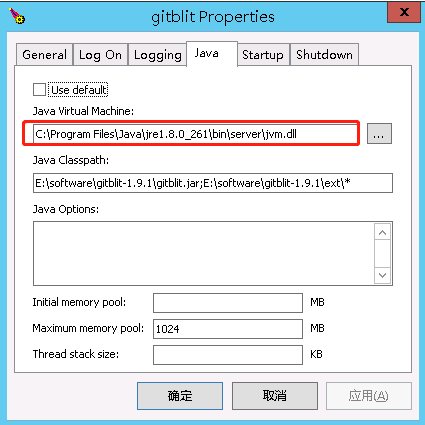
5.4 点击应用,回到General,点击start(已启动将为灰色),确定
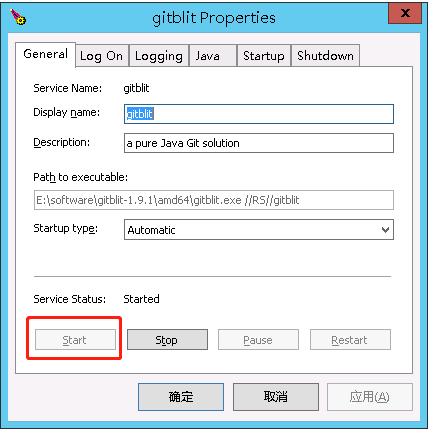
5.5 windows+R,运行输入services.msc,找到gitblit,确保设置启动,且为自动模式。
三、Gitblit使用
1)admin登录后,创建版本库,如test、添加用户如testuser;而后可通过编辑版本库或编辑用户设置相应的版本库权限,这里以RWD权限为例,权限过低如R将导致提交不了git更新
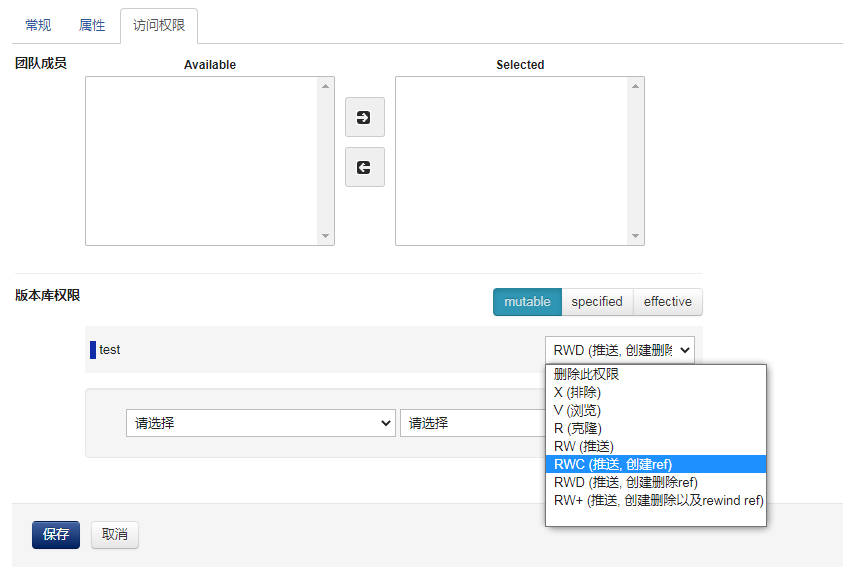
2)回到本地,外网IP地址访问方式,登录创建的用户testuser,点击挂载的版本库(注意端口29418,以及前面步骤的8080等端口:服务器防火墙以及云服务器安全组均需开启相关端口)

至此,即可通过git方式clone该版本库,该方式每次提交更新需输入密码,可采取添加SSH Key方式免密提交;本地客户端生成SSH Key,可采用Git Gui或命令生成Key:
1、GUI生成SSH Key
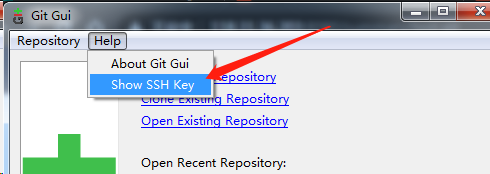
2、命令生成Key
ssh-keygen -t rsa -C "abc@163.com",-C后内容为指定注释,标识秘钥,可输入邮箱或其他信息
注:如本机已有生成key,一般可到C:\Users\Administrator\.ssh下查看 id_rsa.pub公钥文件
3)设置SSH Key
以testuser为外网IP登录Gitblit,将生成的Key复制粘贴到SSH Keys中,添加后即可免密提交Git。
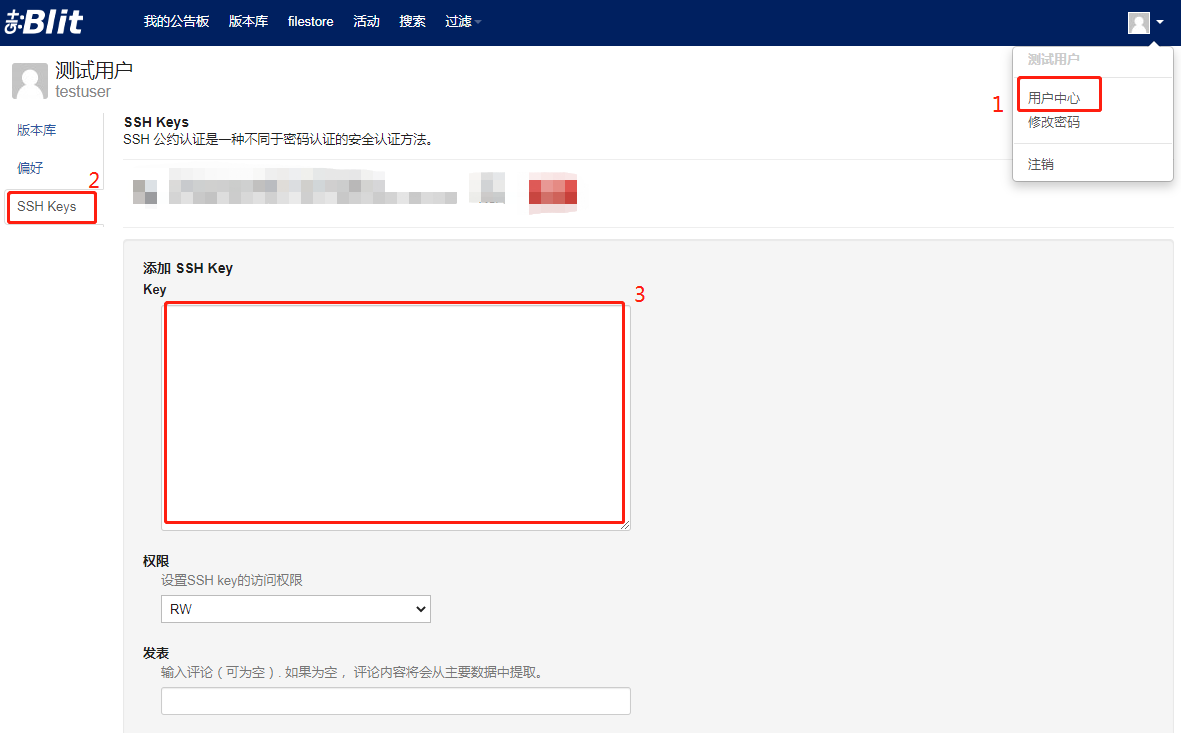
四、Gitblit自动部署Web目录
为方便用户Git提交后,自动部署到Web站点目录,这里采用Gitblit的hook post-receive方式实现;
1)打开Gitblit目录下的data/groovy目录,如:E:\software\gitblit-1.9.1\data\groovy,复制其中的localclone.groovy文件,重新命名为如:autoclone.groovy,并修改后内容如下:
16 import com.gitblit.GitBlit 17 import com.gitblit.Keys 18 import com.gitblit.models.RepositoryModel 19 import com.gitblit.models.TeamModel 20 import com.gitblit.models.UserModel 21 import com.gitblit.utils.JGitUtils 22 import com.gitblit.utils.StringUtils 23 import java.text.SimpleDateFormat 24 import org.eclipse.jgit.api.PullCommand 25 import org.eclipse.jgit.api.CloneCommand 26 import org.eclipse.jgit.api.Git 27 import org.eclipse.jgit.lib.Repository 28 import org.eclipse.jgit.lib.Config 29 import org.eclipse.jgit.revwalk.RevCommit 30 import org.eclipse.jgit.transport.ReceiveCommand 31 import org.eclipse.jgit.transport.ReceiveCommand.Result 32 import org.eclipse.jgit.util.FileUtils 33 import org.slf4j.Logger 34 73 74 // Indicate we have started the script 75 logger.info("localclone hook triggered by ${user.username} for ${repository.name}") 76 77 78 def rootFolder = 'E:/release/wwwroot' 79 def bare = false 80 def cloneAllBranches = true 81 def cloneBranch = 'refs/heads/master' 82 def includeSubmodules = true 83 84 def repoName = repository.name 85 def destinationFolder = new File(rootFolder, StringUtils.stripDotGit(repoName)) 86 def srcUrl = 'file://' + new File(gitblit.getRepositoriesFolder(), repoName).absolutePath 87 88 if (destinationFolder.exists()) { 89 90 Git git = Git.open(destinationFolder) 91 //调用 pull 类下的 pull 方法 92 93 PullCommand cmd = git.pull() 94 //设置对象分支 95 cmd.setRemoteBranchName(cloneBranch) 96 //执行 97 cmd.call() 98 //关闭 99 git.close() 100 logger.info("File update succeeded") 101 clientLogger.info("File has been updated") 102 103 }else{ 104 105 // delete any previous clone 106 // clone the repository 107 logger.info("cloning ${srcUrl} to ${destinationFolder}") 108 CloneCommand cmd = Git.cloneRepository(); 109 cmd.setBare(bare) 110 if (cloneAllBranches) 111 cmd.setCloneAllBranches(true) 112 else 113 cmd.setBranch(cloneBranch) 114 cmd.setCloneSubmodules(includeSubmodules) 115 cmd.setURI(srcUrl) 116 cmd.setDirectory(destinationFolder) 117 Git git = cmd.call(); 118 git.repository.close() 119 120 // report clone operation success back to pushing Git client 121 clientLogger.info("${repoName} cloned to ${destinationFolder}") 122 }
注意红标引用及相关代码:
rootFolder = 'E:/release/wwwroot',此处为你的站点根目录,当有git提交时,将触发钩子,判断是否已存在git仓储目录,存在则pull,不存在则clone;
初始化配置时,建议wwwroot下不要存在任何文件或目录,一切交由Gitblit自行处理,用户git提交后,wwwroot目录将会clone具体的仓储目录,如test(E:/release/wwwroot/test,同时该目录也是Nginx或IIS站点的具体指向路径)。
2)设置钩子文件到具体的版本库
以拥有相关版本库编辑权限的账户登录Gitblit,编辑版本库 => receive => post-receive,添加前面设置的aotoclone到Selected列表:
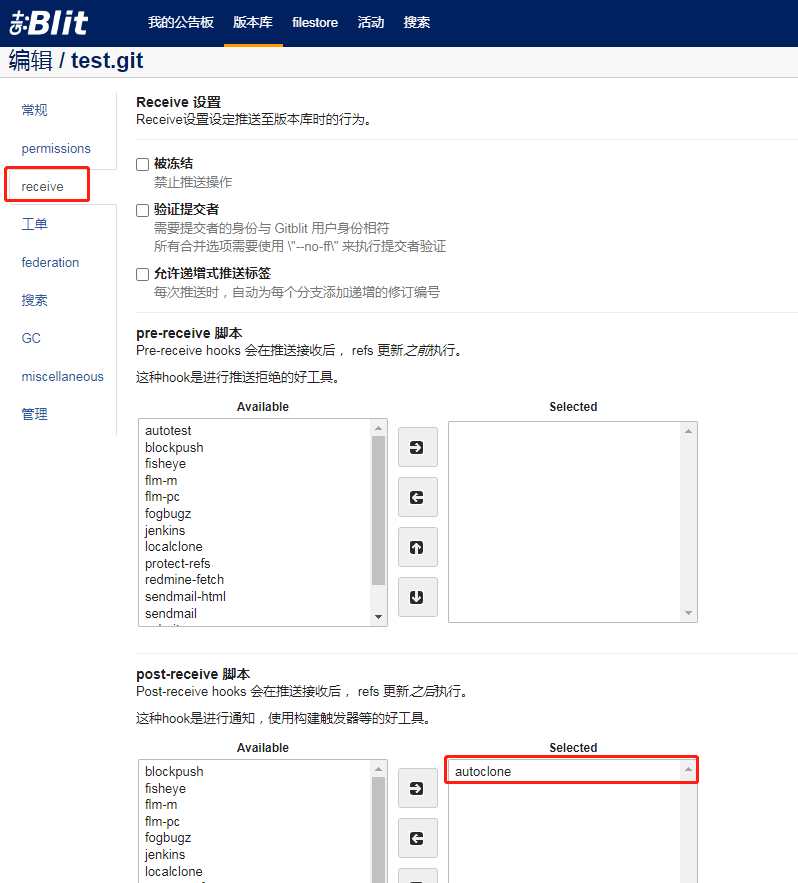
至此,用户Git提交新版本后,即可及时浏览到最新的发布站点。
作者:白云任去留
如果你觉得这篇文章对你有所帮助或启发,请点击右侧【推荐】,谢谢。




【推荐】国内首个AI IDE,深度理解中文开发场景,立即下载体验Trae
【推荐】编程新体验,更懂你的AI,立即体验豆包MarsCode编程助手
【推荐】抖音旗下AI助手豆包,你的智能百科全书,全免费不限次数
【推荐】轻量又高性能的 SSH 工具 IShell:AI 加持,快人一步
· 10年+ .NET Coder 心语,封装的思维:从隐藏、稳定开始理解其本质意义
· .NET Core 中如何实现缓存的预热?
· 从 HTTP 原因短语缺失研究 HTTP/2 和 HTTP/3 的设计差异
· AI与.NET技术实操系列:向量存储与相似性搜索在 .NET 中的实现
· 基于Microsoft.Extensions.AI核心库实现RAG应用
· 10年+ .NET Coder 心语 ── 封装的思维:从隐藏、稳定开始理解其本质意义
· 地球OL攻略 —— 某应届生求职总结
· 提示词工程——AI应用必不可少的技术
· Open-Sora 2.0 重磅开源!
· 周边上新:园子的第一款马克杯温暖上架